Macを売却する前に行う初期化方法
Macを売却する前に、プライベートな情報を削除したりして、Mac OSを初期化する必要があります。Macを売却する時にMacを初期化する方法をご案内いたしましょう。
Macを売却または譲渡したりする場合、Macの初期化が必要です。その前にやっておくべきことが幾つあります。今日は、Macを他人に売却する時にやるべき準備とMacを初期化する方法をご紹介いたしますので、お役に少しでも立てれば何よりです。

Mac 売却 初期化
Macを売却する前にやっておくべきこと
Macを売却する前に、Macのバックアップをとったり、ユーザーのプライベートな情報を削除したりする必要があります。
Macのバックアップを取る
Time MachineはMacに内蔵されているバックアップ機能なので、この機能を使って、Macを完全にバックアップできます。必要なら、Apple公式にアクセスし、Time MachineでMacをバックアップするをご参考ください。Time Machineだけでなく、他の方法でMacをバックアップすることもできます。例えば、Mac上のデータを外付けハードディスク、USBメモリーにコピーしたり、サードパーティ製のMac バックアップを利用したりするなど。
iTunesの認証を解除
MacからiTunesを起動し、Appleメニューバーから「Store」>「このコンピュータの認証を解除...」>Apple IDとパスワードを入力し、「認証を解除」をクリックすることで「iTunes」のコンピュータの認証を解除できます。
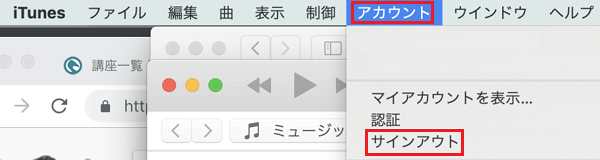
iTunesの認証を解除
iCloudアカウントをサインアウト
Appleメニューバーから「システム環境設定」>「iCloud」>「サインアウト」の順(macOS High Sierra 以降をお使いの場合に適用します)に選択します。サインアウトする前に、iCloudデータのコピーをMacに残しておくかを確認するダイアログが表示されます。必要に応じて、画面の指示に従って進めば結構です。macOSバージョンによって、「iCloud」を選択してから、「Macを探す」を無効にする必要があることに気をつけてください。
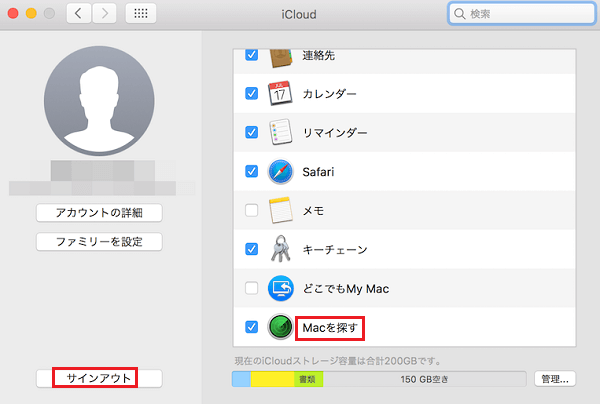
iCloudアカウントをサインアウト
iMessageをサインアウト
OS X Mountain Lion 以降をお使いの場合、「メッセージ」を起動し、Appleメニューにある「メッセージ」>「環境設定」>「iMessage」の順に選択してから、「サインアウト」をクリックして、iMessageアカウントをサインアウトすることができます。
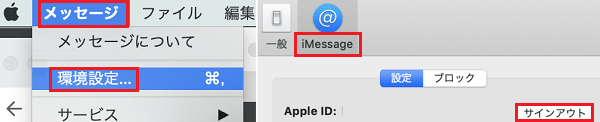
iMessageをサインアウト
専用のMac クリーンをご利用
Aiseesoft Mac クリーンはiMac、iMac Pro、MacBook、MacBook Air、MacBook Proなどからキャッシュデータ、logファイル、アプリデータ、迷惑メール、写真キャッシュなど様々なデータを削除し、Macをクリーンアップすることができますので、Macを売却する前に個人情報の不完全な削除を防ぐために、このソフトを使ってMacデータを削除してみてください。
ステップ 1Mac クリーンを無料ダウンロード、インストールして立ち上げます。そして、インタフェースにある「クリーン」をクリックします。
ステップ 2次、「システムジャンク」、「iTunesジャンク」、「写真キャッシュ」などを選択します。
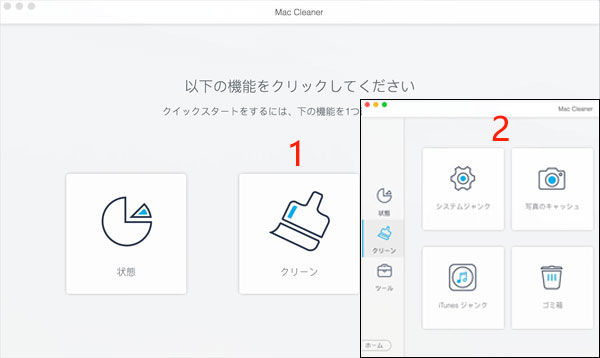
Macファイルを選択
ステップ 3「スキャン」をクリックすることで削除したいMacデータをスキャンできます。スキャン終了後、「プレビュー」をクリックして、それらのデータを確認し、「クリーン」をクリックすることでMac上のデータを除去できます。
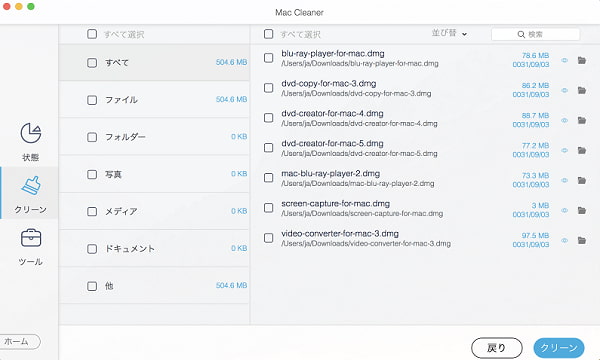
Macのファイルを削除
このMac クリーンを使って、Macを売却する時にデータを消去するだけでなく、Macのシステム容量を減らすなどにも対応し、Macの管理に役たちます。
Macを完全に初期化する方法
Macを初期化する前の準備が終了後、下記の手順に従い、Macを初期化してください。
ステップ 1Macの電源を一度落とし、Macをリカバリモードで再起動します。Macをリカバリーモードに入らせるために、場合によって、Macを起動した直後に、リンゴマークが表示されるまで下記のように長押ししてください。
command(⌘) + R:初期化前にインストールされていたmacOSを再インストール
option + command(⌘) + R:そのMacと互換性のある最新バージョンのmacOSにアップグレード
shift + option + command (⌘) + R:macOSを元のバージョンに再インストール
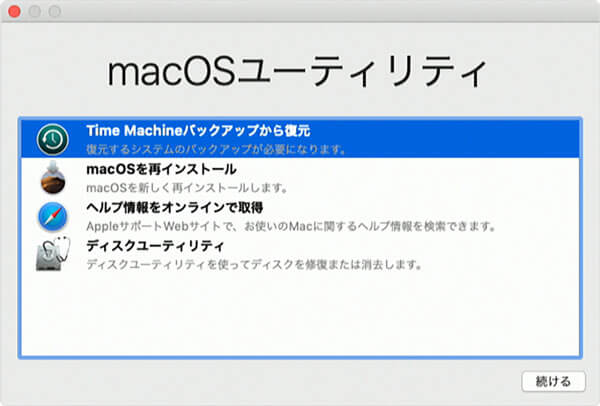
Macを再起動
ステップ 2Macが「リカバリーモード」に入ったら、上記の画面が表示されます。「ディスクユーティリティ」をクリックし、初期化したいディスクを選択し、トップメニューにある「消去」をクリックすることでディスク内のデータを削除できます。
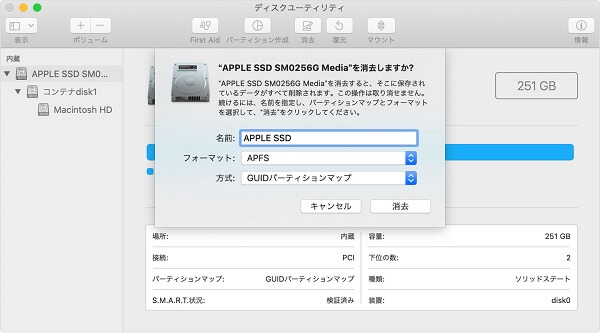
初期化するMacディスクのデータを消去
ステップ 3Macディスク内のデータを消去してから、Appleメニューから「ディスクユーティリティ」>「ディスクユーティリティを終了」をクリックして、アプリを終了できます。
最後、「macOSユーティリティ」ウィンドウに戻って、「macOSを再インストール」をクリックして、画面の指示に沿って、macOSを再インストールすることができます。再インストール完了後、macOSの初期セットアップを実行すれば結構です。
結論
今後、お使いのMacを売却または譲渡したり、下取りしたりする場合、Macを初期化する必要があれば、上述のMac 初期化 方法をご参考ください。
